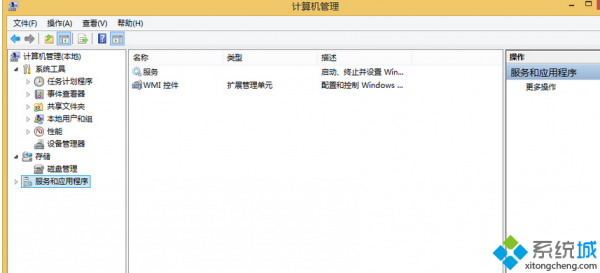
一些用户询问说Win8.1系统怎么禁用Windows Defender杀毒软件?Windows Defender是保护系统的一个服务,win8.1电脑已经安装有杀毒软件了,想要禁用Windows Defender杀毒软件,那么Win8怎么禁用Windows Defender呢?针对此故障问题,下面和大家分享Win8.1禁用Windows Defender杀毒软件的方法。
方法一:
1、在Win8系统桌面右击“这台电脑”,依次单击“管理”——“服务和应用程序”;
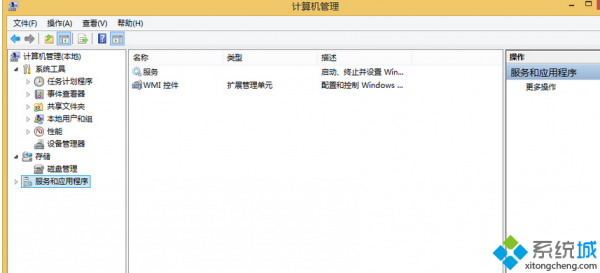
2、双击“服务”,找到“Windows Defender Service”;
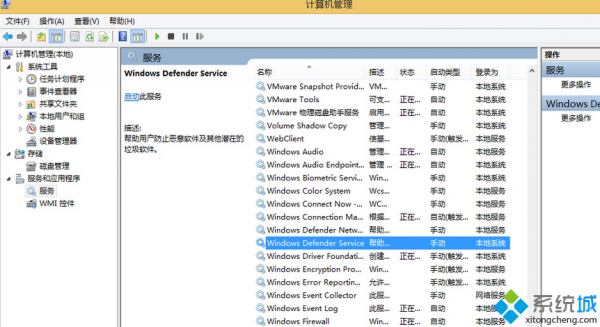
3、然后右键单击“Windows defender service”,选择“属性”,在“常规”选项卡的“启动类型”下选择“禁用”并确定即可。
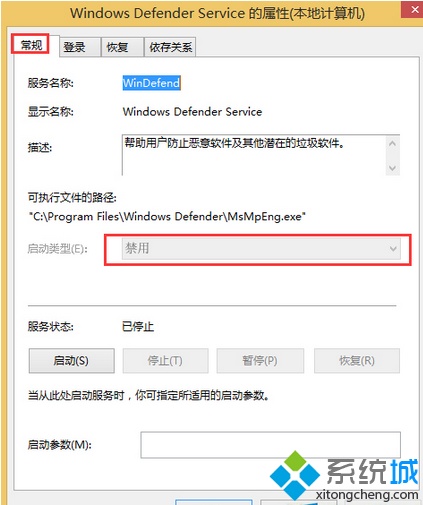
Win8.1禁用Windows Defender杀毒软件的详细步骤,方法很简单,我们只需要打开电脑的服务,之后找到“Windows Defender Service”选项,最后右击属性选择禁用并确定即可。
方法二:
1、我们先打开常用的运行对话框,使用Win+R快捷键能快速打开。
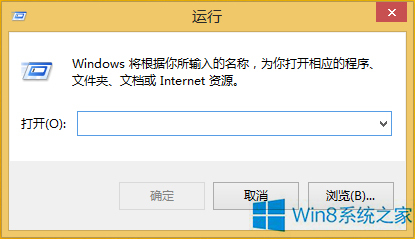
2、然后我们在打开框中输入打开策略策的命令“gpedit.msc”并且点击确认。

3、这时候本地策略组编辑器就打开在我们的眼前。
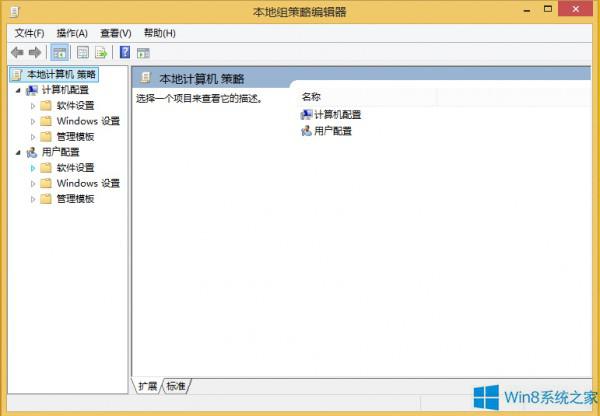
4、然后我们依次点开【计算机配置】——【管理模板】——【Windows组件】——【Windows Defender】。
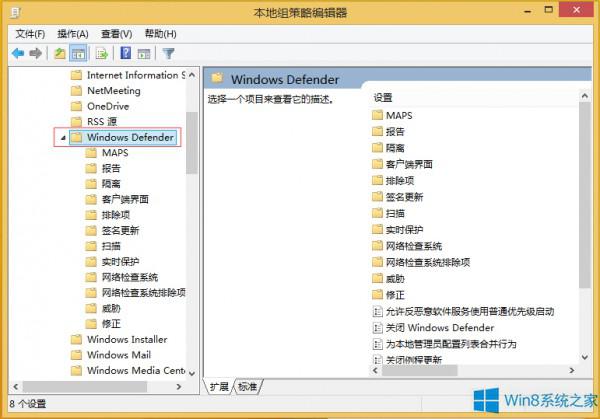
5、选择【Windows Defender】后我们在右侧列表中找到“关闭Windows Defender”双击打开。
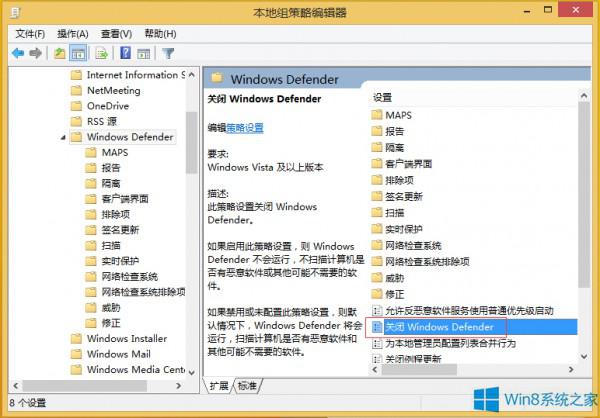
6、关闭Windows Defender设置页,选择“已启用”,然后点击应用设置即可完成。
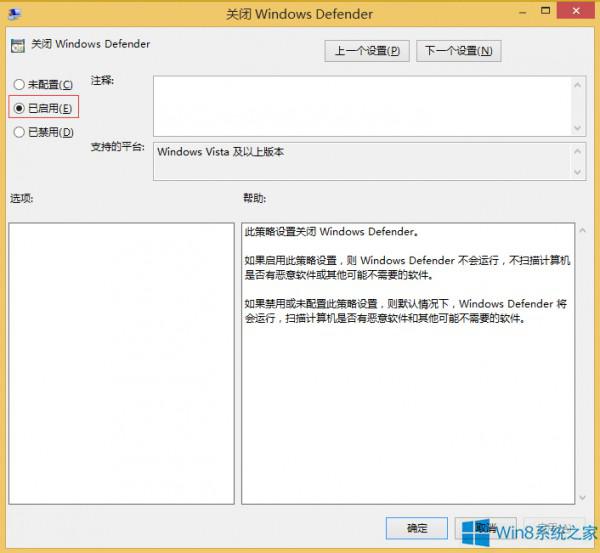

WPS2016文档怎么快速转换成PDF wps批量转换word文档怎么转
WPS2016文档怎么快速转换成PDF 1.打开需要转成的WPS文档,然后点击工具栏的"输出为PDF" 2.接着我们就可以选择转换的页面以及勾选相关的选项. 3(0)人阅读时间:2023-09-28
手机WPS(手机wps怎么删除空白页)
手机WPS Office怎么填充表格? 手机WPS Office怎么填充表格? 1.首先打开手机WPS Office 2.打开或新建表格 3.点击"工具" 4.(0)人阅读时间:2023-09-27
WPS2016打印如何节省纸张 wps office怎么设置打印纸张大小
WPS2016打印如何节省纸张 首先我们在制作文档的时候为了区分段落经常会给段落加上空格进行区分,其实我们可以删除这个段落,这样对于长篇的文档来说可以节省很多空(0)人阅读时间:2023-09-27
WPS2016如何限制文档编辑 wps文档如何取消限制编辑
WPS2016如何限制文档编辑 1.打开需要限制编辑的文档,然后点击左上角的"WPS文字"然后点击"工具"→"限制编辑" 2.在限制编辑列表里点击"限制"选项,(0)人阅读时间:2023-09-27WPS2016文档怎么快速转换成PDF wps批量转换word文档怎么转
 WPS2016文档怎么快速转换成PDF 1.打开需要转成的WPS文档,然后点击工具栏的"输出为PDF" 2.接着我们就可以选择转换的页面以及勾选相关的选项. 3..2023-09-28
WPS2016文档怎么快速转换成PDF 1.打开需要转成的WPS文档,然后点击工具栏的"输出为PDF" 2.接着我们就可以选择转换的页面以及勾选相关的选项. 3..2023-09-28手机WPS(手机wps怎么删除空白页)
 手机WPS Office怎么填充表格? 手机WPS Office怎么填充表格? 1.首先打开手机WPS Office 2.打开或新建表格 3.点击"工具" 4...2023-09-27
手机WPS Office怎么填充表格? 手机WPS Office怎么填充表格? 1.首先打开手机WPS Office 2.打开或新建表格 3.点击"工具" 4...2023-09-27WPS2016打印如何节省纸张 wps office怎么设置打印纸张大小
 WPS2016打印如何节省纸张 首先我们在制作文档的时候为了区分段落经常会给段落加上空格进行区分,其实我们可以删除这个段落,这样对于长篇的文档来说可以节省很多空..2023-09-27
WPS2016打印如何节省纸张 首先我们在制作文档的时候为了区分段落经常会给段落加上空格进行区分,其实我们可以删除这个段落,这样对于长篇的文档来说可以节省很多空..2023-09-27WPS2016如何限制文档编辑 wps文档如何取消限制编辑
 WPS2016如何限制文档编辑 1.打开需要限制编辑的文档,然后点击左上角的"WPS文字"然后点击"工具"→"限制编辑" 2.在限制编辑列表里点击"限制"选项,..2023-09-27
WPS2016如何限制文档编辑 1.打开需要限制编辑的文档,然后点击左上角的"WPS文字"然后点击"工具"→"限制编辑" 2.在限制编辑列表里点击"限制"选项,..2023-09-27